ГОУВПО «Воронежский государственный технический университет»
Естественно-гуманитарный факультет
Кафедра начертательной геометрии и машиностроительного черчения
КУРСОВАЯ РАБОТА
по дисциплине «инженерная и компьютерная графика »
тема: «Создание чертежей деталей с использованием компьютерной графики»
Расчетно-пояснительная записка
Разраб. студент(ка) Группы БМ-081___________________________________
подпись, дата инициалы, фамилия
Руководитель.
подпись, дата инициалы, фамилия
Члены комиссии ____________________________________
подпись, дата инициалы, фамилия
Защищен _____________________Оценка ______________________________
Дата

Замечания руководителя

Содержание
Задание на курсовую работу 2
Замечания руководителя 3
Введение 5
1 Построение окружности, касательной к трём объектам 6
1.1 Выбор стиля линии 6
2 Построение дуги по двум точкам 7
2.1 Выбор стиля линии 7
2.2 Дуга по трём точкам 7
3 Построение эллипса с указанным центром, через две указанные точки 9
3.1 Эллипс по диагонали габаритного прямоугольника 9
4 Приложение 1 11
5 Приложение 2 12
6 Список литературы 13
Введение
Система КОМПАС-3D предназначена для выполнения учебных проектно-конструкторских работ в различных отраслях деятельности. Она может успешно использоваться студентами машиностроительных, приборостроительных, архитектурных, строительных вузов и техникумов при выполнении домашних заданий, курсовых и дипломных работ.
КОМПАС-3D разработан специально для операционной среды MS Windows и в полной мере использует все ее возможности и преимущества для предоставления пользователю максимального комфорта и удобства в работе.

Окружность, касательная к трем объектам
Для вызова команды нажмите кнопку Окружность, касательная к трем кривым на инструментальной панели Геометрия.
Укажите первый, второй и третий объекты, касательно к которым должна пройти окружность. Если среди указанных объектов есть эллипс или сплайн, потребуется также указание примерного местоположения окружности.
На экране появятся фантомы всех вариантов окружностей, касательных к указанным объектам.
Выберите нужный фантом мышью или с помощью кнопок Следующий объект и Предыдущий объект на Панели специального управления.
Затем зафиксируйте выбранную окружность, щелкнув по ней мышью или нажав кнопку Создать объект на Панели специального управления.
Выбор стиля линии
Группа переключателей Оси на Панели свойств управляет отрисовкой осей симметрии окружности.
Чтобы перейти к построению окружностей, касательных к другим объектам, нажмите кнопку Указать заново на Панели специального управления, а затем последовательно укажите курсором три объекта.
Для выхода из команды нажмите кнопку Прервать команду на Панели специального управления или клавишу <Esc>.

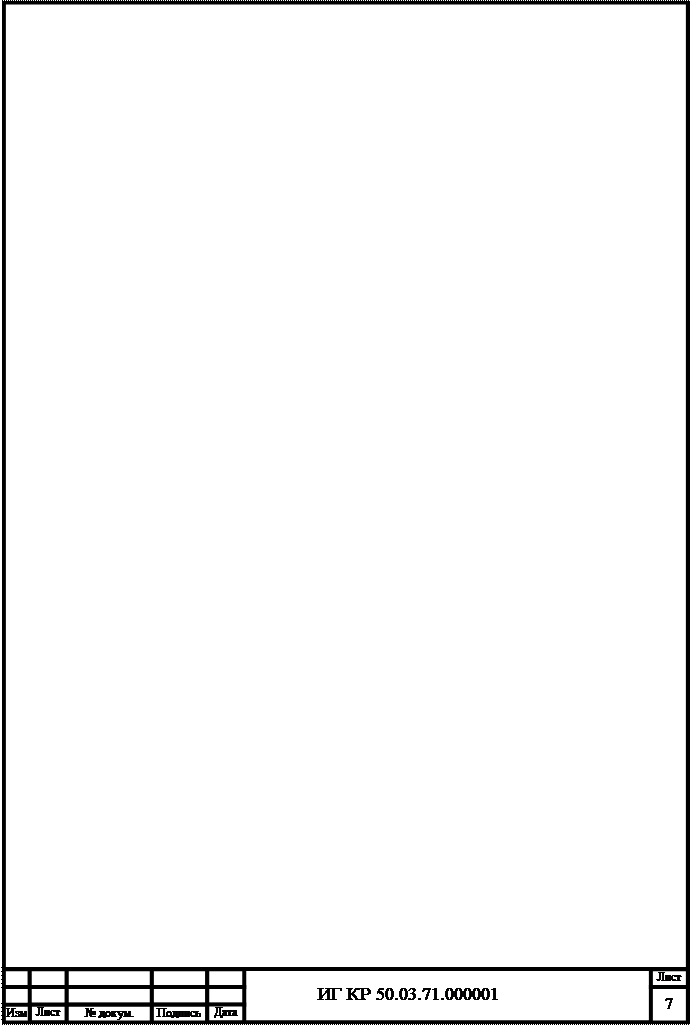 2 Построение дуги по двум точкам
2 Построение дуги по двум точкам
Для вызова команды нажмите кнопку Дуга на инструментальной панели Геометрия.
Укажите центральную, а затем начальную и конечную точки дуги.
Совет. Для точного позиционирования курсора воспользуйтесь привязками.
Выбор стиля линии
Группа переключателей Направление на Панели свойств управляет направлением построения дуги.
Совет. Чтобы построить несколько дуг, имеющих одинаковый центр и величину радиуса, сделайте следующее. Укажите точку центра. Введите нужное значение радиуса в поле Строки параметров и зафиксируйте его, а затем нажмите кнопку Запомнить состояние Панели специального управления. После этого последовательно создавайте дуги, указывая их начальные и конечные точки.
Для выхода из команды нажмите кнопку Прервать команду на Панели специального управления или клавишу <Esc>.
Дуга по трем точкам
 Для вызова команды нажмите кнопку Дуга по трем точкам на инструментальной панели Геометрия.
Для вызова команды нажмите кнопку Дуга по трем точкам на инструментальной панели Геометрия.
Укажите начало дуги (т1), точку, через которую должна пройти дуга (т2), и конец дуги (т3) в любом порядке. Центр и радиус дуги будут рассчитаны автоматически.
Совет. Для точного позиционирования курсора воспользуйтесь привязками или меню геометрического калькулятора в полях т1, т2 и т3 на Панели свойств.
Совет. Чтобы построить несколько дуг, выходящих из одной точки, введите начальную точку первой дуги и нажмите кнопку Запомнить состояние Панели специального управления. После этого последовательно вводите дуги, задавая их вторую и третью точки.
 Для выхода из команды нажмите кнопку Прервать команду на Панели специального управления или клавишу <Esc>.
Для выхода из команды нажмите кнопку Прервать команду на Панели специального управления или клавишу <Esc>.

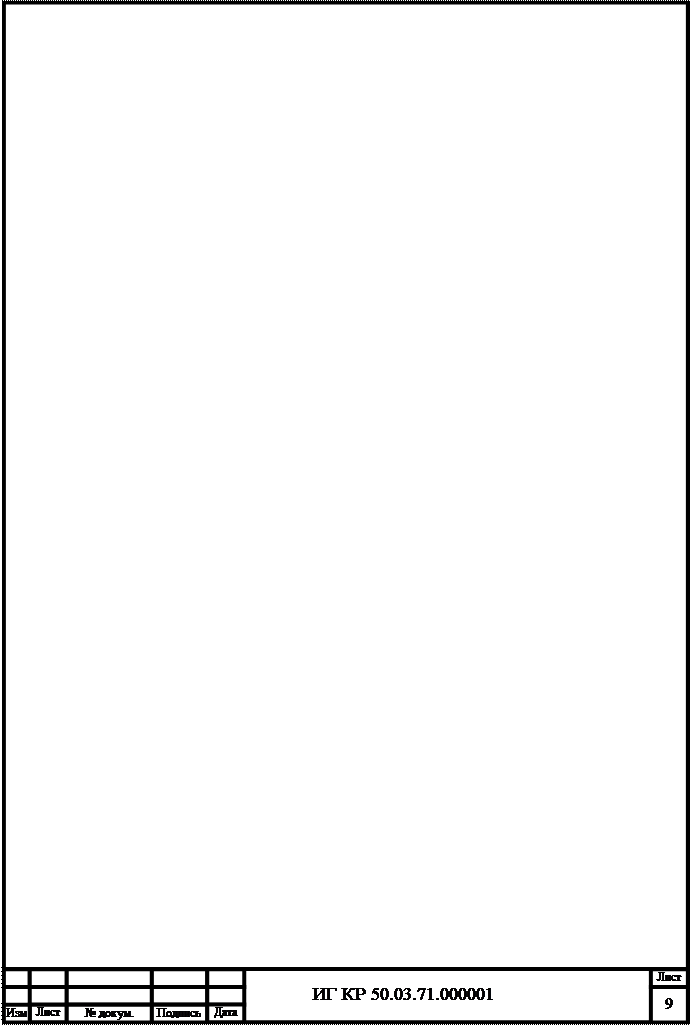 3 Построение эллипса с заданным центром, через две указанные точки
3 Построение эллипса с заданным центром, через две указанные точки
Для вызова команды нажмите кнопку Эллипс на инструментальной панели Геометрия.
Укажите центральную точку эллипса и конечную точку первой полуоси т1, укажите конечную точку второй полуоси эллипса т2.
Совет. Для точного позиционирования курсора воспользуйтесь привязками или меню геометрического калькулятора в полях Центр, т1 и т2 на Панели свойств
 Для выхода из команды нажмите кнопку Прервать команду на Панели специального управления или клавишу <Esc>.
Для выхода из команды нажмите кнопку Прервать команду на Панели специального управления или клавишу <Esc>.
Эллипс по диагонали габаритного прямоугольника
 Для вызова команды нажмите кнопку Эллипс по диагонали габаритного прямоугольника на инструментальной панели Геометрия.
Для вызова команды нажмите кнопку Эллипс по диагонали габаритного прямоугольника на инструментальной панели Геометрия.
Введите в соответствующее поле Панели свойств величину угла наклона первой полуоси эллипса к оси абсцисс текущей системы координат (по умолчанию она равна 0°)
Затем укажите начальную (т1) и конечную (т2) точки диагонали прямоугольника, описанного вокруг создаваемого эллипса.
Совет. Для точного позиционирования курсора воспользуйтесь привязками или меню геометрического калькулятора в полях т1 и т2 на
панели свойств. Длины полуосей эллипса будут рассчитаны автоматически.
Построение эллипса по диагонали габаритного прямоугольника
 Для выхода из команды нажмите кнопку Прервать команду на Панели специального управления или клавишу <Esc>.
Для выхода из команды нажмите кнопку Прервать команду на Панели специального управления или клавишу <Esc>.

 Список литературы
Список литературы